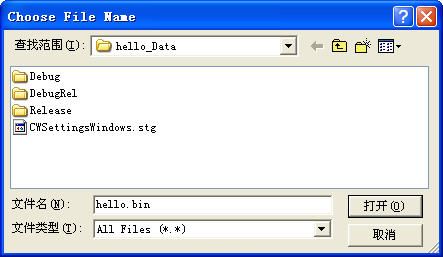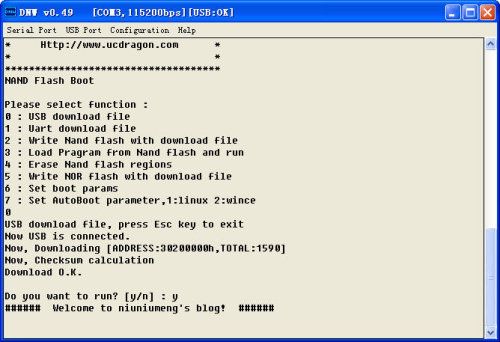2410开发板牛刀小试
作者:蒙洋,华清远见嵌入式学院讲师。
一 创建ADS工程
运行ADS,菜单栏单击File->New,打开New对话框,如图所示。大家可以看到左边区域有六个选择项,至于每一项分别对应什么,大家可以去看相关手册,这里不做介绍。
<"images/Column115_01.jpg"
选择ARM Executable Image,即生成一个可执行映像文件。在Project name中输入工程名,单击Location右边的Set…按钮选择存储路径并单击【确定】按钮,则创建名为hello的工程。
在弹出hello.mcp的窗口中单击Files选项卡,并在下边的空白区域单击右键,弹出菜单,如图所示。选择Add Files…来添加源程序。 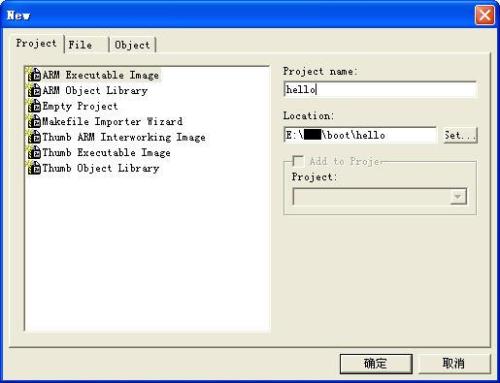
或者菜单栏单击Project->Add Files…来添加源程序,如图所示。 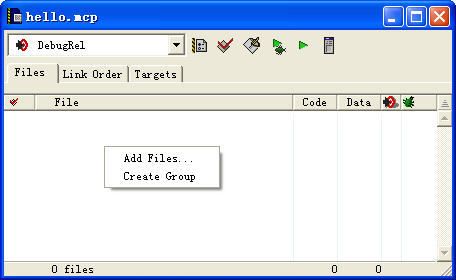
二 ADS设置
1、Target
栏单击Edit->DebugRel Settings…,打开菜单设置窗口。单击左侧窗口Target->Target Settings,右侧只需将Post-linker项选为ARM fromELF,如图所示。 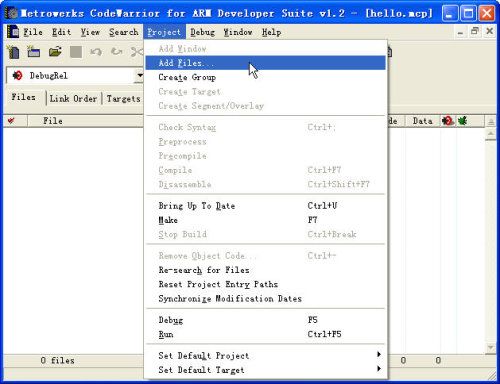
2、Language Settings
请将Language Settings中的五项的处理器体系结构全部选择为ARM920T,其他各项为默认设置即可,如图所示。 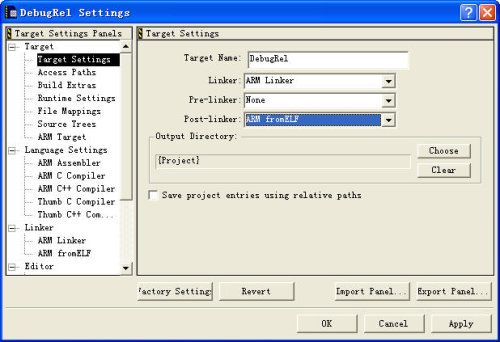
3、Linker
左侧窗口单击ARM Linker,右侧窗口单击Output选项卡,LinkType选择Simple,这里RO Base设置为0x30200000,RW Base为空即可,如图所示。 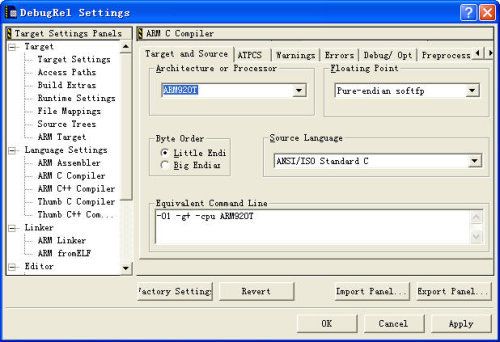
左侧窗口单击ARM fromELF,右侧窗口Output format,选择Plain binary,即二进制格式的可执行文件,Output file name指定输出二进制文件名及存储路径,这里我们存储为bin文件,如图所示。 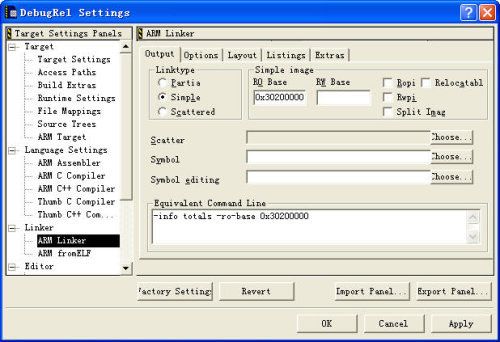
其他选项为默认设置即可,设置完成后单击【OK】按钮。
三 编译连接
ADS设置完成以后,单击工具栏的【Make】按钮,即可编译连接生成二进制文件。
四 下载并运行
1、连接串口
首先将串口线正确连接到PC机和开发板上,然后运行DNW,单击Configuration,配置串口波特率,串口号,以及下载地址,如图所示。单击Serial Port->Connect,连接串口。 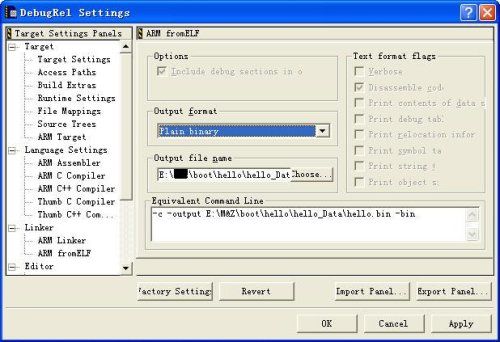
2、USB下载并运行
串口连接上以后,打开开发板电源,然后通过USB线将之前生成的二进制文件下载到开发板并运行,如图所示。 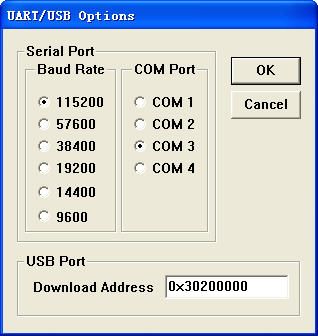
2、USB下载并运行
串口连接上以后,打开开发板电源,然后通过USB线将之前生成的二进制文件下载到开发板并运行,如图所示。